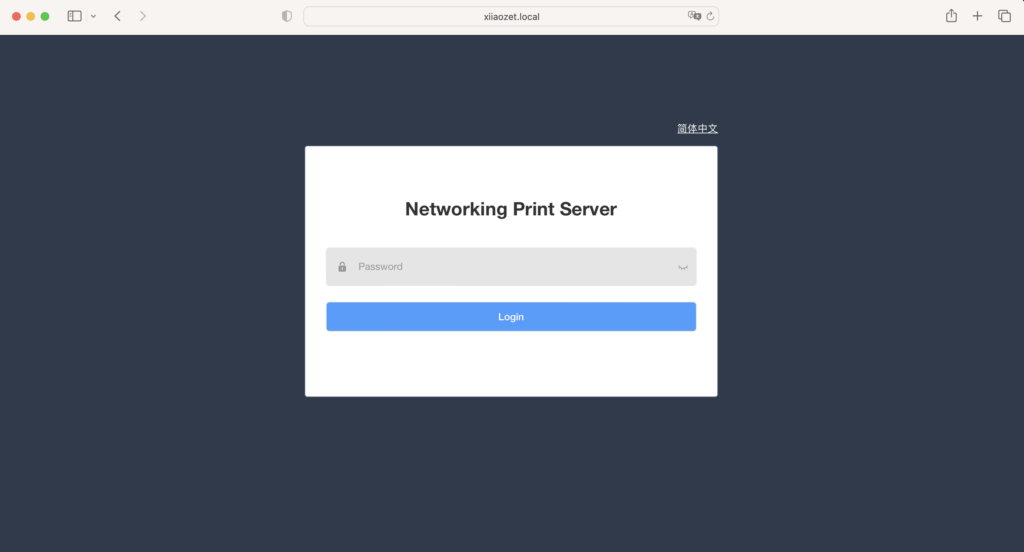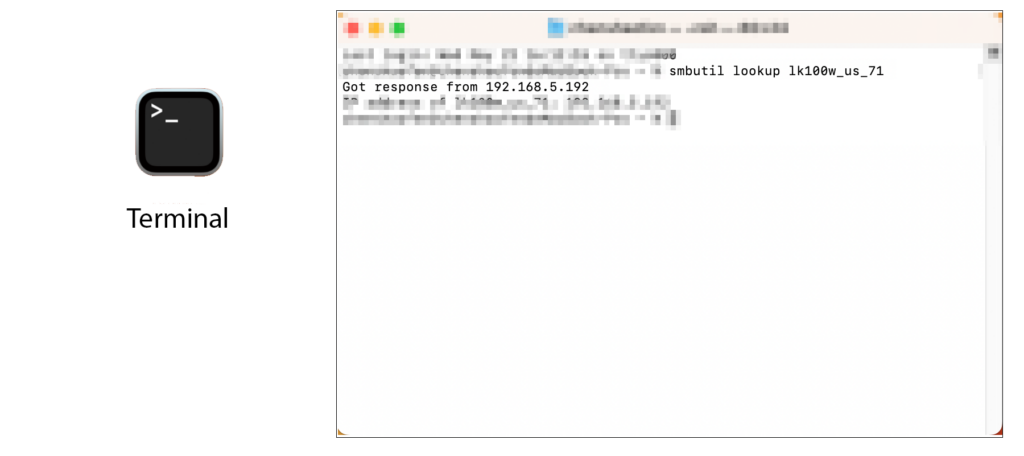Skip to content
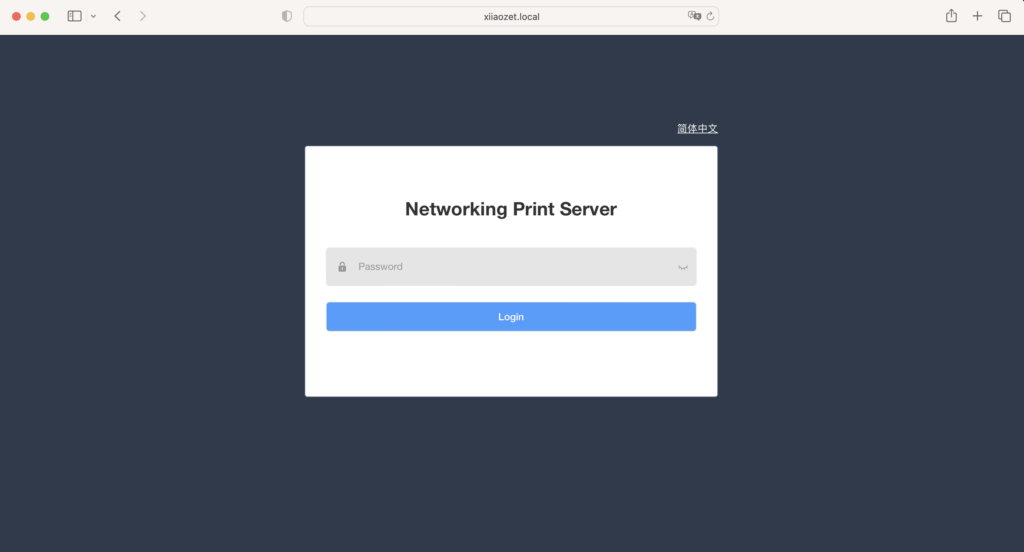
ネットワーク設定の確認
- プリントサーバーがネットワークに正常に接続されていることを確認してください。設定手順については前のガイドを参照してください。
- プリントサーバーの Cloudインジケーターランプ が常時点灯していることを確認してください。これはネットワーク設定が完了していることを示します。
- Macとプリントサーバーが同じローカルネットワークに接続されていることを確認してください。
方法①:xiiaozet.local からアクセス
- プリントサーバーがローカルネットワークに接続されていることを確認します。
- Macでブラウザを開き、次のURLを入力します:
-
http://xiiaozet.local
- Enterキーを押して、ローカルネットワーク上のプリントサーバーにアクセスします。
- パスワード「admin」を入力してログインします。
方法②:ホスト名でアクセス
- プリントサーバーの背面に記載されたホスト名を確認します。
- Macでブラウザを開き、次のURLを入力します:
-
http://ホスト名.local(例:lk100w_001.local)
- パスワード「admin」を入力してログインします。
方法③:IPアドレスでアクセス
- プリントサーバーがネットワークに接続された後、ルーターから割り当てられたIPアドレスを確認します。
- IPアドレスがわからない場合
- Macのターミナルを開き、以下のコマンドを入力:
-
smbutil lookup ホスト名
- (「ホスト名」はプリントサーバー背面に記載されています)
- Enterキーを押して、表示されたIPアドレスを確認します。
- ブラウザを開き、次のURLを入力:
- パスワード「admin」を入力してログインします。
相关